4 najlepsze sposoby na zmniejszenie rozmiaru zdjęć na Androidzie
Różne / / August 24, 2022
50-megapikselowy lub 108-megapikselowy aparat stał się normą w smartfonach z Androidem. Podczas gdy firmy produkujące smartfony stosują proces łączenia pikseli w celu uzyskania lepszych wyników i zmniejszenia rozmiaru obrazu, nadal otrzymujesz obrazy ważące kilka MB. Tak duży obraz przydaje się, jeśli chcesz zrobić wydruk. Ale gdy używasz tego samego w dowolnej usłudze w Internecie, poprosi Cię o przesłanie obrazu w małym rozmiarze. Oto najlepsze sposoby zmniejszania rozmiaru zdjęć w systemie Android.

Sytuacja staje się jeszcze gorsza, gdy robisz zdjęcia w pełnej rozdzielczości. Twój aparat 108 MP zrobi zdjęcia o wielkości około 25 MB – 27 MB. Udostępnianie tak dużych obrazów przez WhatsApp lub Gmaila nie jest wygodne. Zamiast tego możesz skompresować zdjęcie i udostępnić/przesłać je bez żadnych problemów.
1. Zmniejsz rozmiar zdjęcia za pomocą aplikacji Galeria (Samsung)
Domyślny Aplikacja Galeria na telefonach Galaxy jest bogata w funkcje. Możesz edytować pliki multimedialne, tworzyć kolaże, porządkować obrazy, a nawet zmieniać ich rozmiar. Wykonaj poniższe czynności, aby zmniejszyć rozmiar zdjęcia za pomocą aplikacji Galeria na telefonach Galaxy. W tym poście zmienimy rozmiar obrazu, aby zmienić rozdzielczość i zmniejszyć rozmiar.
Krok 1: Otwórz aplikację Galeria na telefonie Samsung.
Krok 2: Otwórz obraz, który chcesz skompresować.

Krok 3: Dotknij menu z trzema kropkami w prawym dolnym rogu i wybierz Szczegóły, aby sprawdzić bieżący rozmiar obrazu.
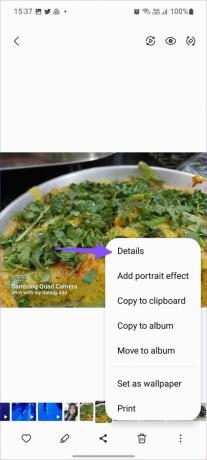

Krok 4: Wybierz przycisk edycji na dole, aby otworzyć edytor obrazów.

Krok 5: Stuknij menu z trzema kropkami w prawym dolnym rogu i wybierz Zmień rozmiar.


Krok 6: Możesz zmniejszyć rozmiar zdjęcia o 20%, 40%, 60% lub 80%.
Krok 7: Stuknij przycisk opcji obok preferowanego rozmiaru i stuknij Gotowe.

Krok 8: Naciśnij przycisk Zapisz w prawym górnym rogu i sprawdź zmniejszony rozmiar obrazu (patrz powyższe kroki).
Użytkownicy Samsunga nie potrzebują żadnej aplikacji innej firmy, aby zmienić rozmiar obrazu. Inni mogą wypróbować kilka alternatyw ze Sklepu Google Play, aby zmniejszyć rozmiar zdjęcia.
2. Skompresuj rozmiar obrazu
„Kompresuj rozmiar obrazu” to skuteczne narzędzie do zmniejszania rozmiaru zdjęcia w podróży. Wykonaj poniższe czynności, aby wprowadzić zmiany.
Krok 1: Pobierz i zainstaluj „Kompresuj rozmiar obrazu” ze Sklepu Play.
Pobierz Kompresuj rozmiar obrazu na Androida
Krok 2: Otwórz aplikację i wybierz zdjęcie.
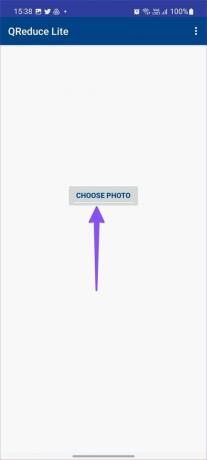
Krok 3: Możesz sprawdzić oryginalny rozmiar obrazu. Włącz przełącznik Jakość i użyj suwaka, aby zmniejszyć rozmiar obrazu.
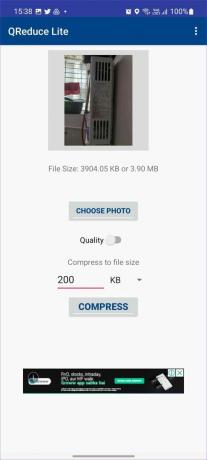
Krok 4: Alternatywnie możesz wpisać rozmiar skompresowanego pliku i nacisnąć przycisk Kompresuj.

Krok 5: Poczekaj chwilę, a skompresowane zdjęcie będzie gotowe do udostępnienia. Zmniejszony rozmiar obrazu można sprawdzić w tym samym menu.
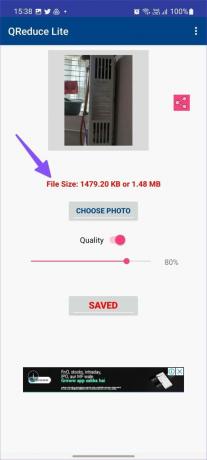
Nie zmieni to jednak oryginalnej rozdzielczości obrazu. Aplikację można pobrać i używać bezpłatnie. Kompresuj rozmiar obrazu jest odpowiedni do zmniejszania rozmiaru tylko jednego lub dwóch obrazów. Nie obsługuje przetwarzania wsadowego. Jeśli chcesz skompresować kilka zdjęć naraz, wypróbuj aplikację Photo Compressor.
3. Kompresor zdjęć
Photo Compressor to wszechstronne narzędzie do kompresji, zmiany rozmiaru, przycinania, obracania i konwertowania formatu zdjęć na Androida. Oto, jak możesz go użyć, aby zmniejszyć rozmiar zdjęcia.
Krok 1: Pobierz Photo Compressor na swój telefon z Androidem, korzystając z poniższego linku.
Pobierz Photo Compressor na Androida
Krok 2: Otwórz aplikację i zezwól na dostęp do wszystkich zdjęć w telefonie.
Krok 3: Wybierz Kompresuj zdjęcia.
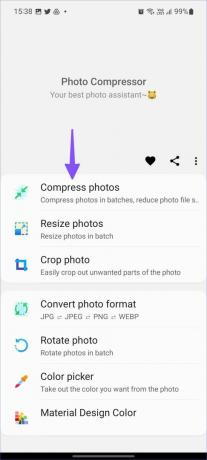
Krok 4: Stuknij w przycisk radiowy obok zdjęć, które chcesz skompresować.

Krok 5: Hit Dalej i sprawdź liczbę zdjęć i rozmiar z następującego menu.
Krok 6: Wybierz Auto w trybie skompresowanym lub ręcznie określ rozmiar. Stuknij opcję Kompresuj.

Krok 7: Po zakończeniu procesu kompresji sprawdź rozmiar obrazu przed i po.

Kompresor zdjęć można pobrać bezpłatnie. Tu i tam jest kilka reklam. Niestety nie ma możliwości zapłaty i usunięcia reklam z aplikacji.
4. Utwórz grupę WhatsApp ze sobą
Gdy udostępniasz duży obraz przez WhatsApp, usługa kompresuje go i zmniejsza rozmiar pliku. Możesz utworzyć ze sobą grupę WhatsApp i udostępniać w niej obrazy. Pobierz te same skompresowane obrazy z grupy i możesz przejść do zmniejszonego rozmiaru.
Krok 1: Przeczytaj nasz dedykowany post do utwórz grupę WhatsApp ze sobą.
Krok 2: Otwórz domyślną aplikację galerii na swoim Androidzie i wybierz obrazy, które chcesz skompresować.

Krok 3: Udostępniaj obrazy swojej grupie WhatsApp.

Krok 4: Otwórz swoją osobistą grupę na WhatsApp i wybierz ten sam obraz.

Krok 5: Stuknij w menu z trzema kropkami u góry i wybierz Zapisz.

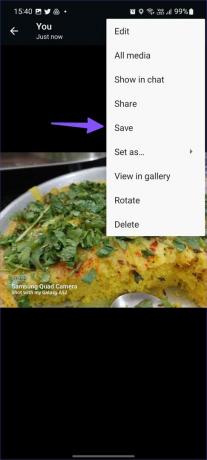
Na przykład udostępniliśmy zdjęcie 4,8 MB na WhatsApp i pobraliśmy je z grupy o rozmiarze 64 KB.
Kompresuj rozmiar obrazu na Androidzie
Użytkownicy Samsunga mogą korzystać z domyślnej aplikacji Galeria, aby zmniejszyć rozmiar zdjęć w systemie Android. Inni mogą wybrać dowolną z alternatyw innych firm, aby skompresować rozmiar obrazu. Którą sztuczkę z listy uważasz za najwygodniejszą? Podziel się swoimi preferencjami w komentarzach poniżej.
Ostatnia aktualizacja 24 sierpnia 2022 r.
Powyższy artykuł może zawierać linki afiliacyjne, które pomagają we wspieraniu Guiding Tech. Nie wpływa to jednak na naszą rzetelność redakcyjną. Treść pozostaje bezstronna i autentyczna.

Scenariusz
Parth pracował wcześniej w EOTO.tech zajmując się nowinkami technicznymi. Obecnie pracuje jako freelancer w Guiding Tech, pisząc o porównaniach aplikacji, samouczkach, poradach i trikach dotyczących oprogramowania oraz zagłębiając się w platformy iOS, Android, macOS i Windows.


